SQL Server数据库备份与恢复
数据库的建立和使用极大的方便了人们对数据的管理和应用,数据的稳固性和可恢复至关重要,因而要定期对数据库的数据进行备份。
Microsoft SQL Server,进入“企业管理器”。

进入如下界面

1、SQL Server 数据库备份
(1)企业管理器中一次开展开展服务器组,如下图所示。
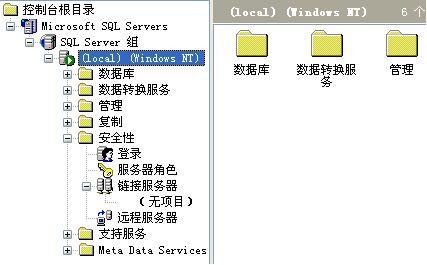
(2)开展数据库,选中所要备份的数据库,单击鼠标右键,依次选择“所有任务”,“备份数据库”,如下图所示。
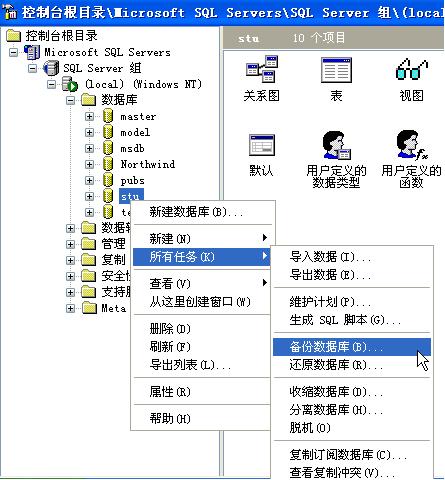
(3)在弹出的对话框中,依次修改:“名称”、“备份方式”、“目的”、“重写方式”,最后点“确定”,如下图所示。(“目的”一项通过点击增加按钮,在弹出的对话框中选择备份文件所在的目录)
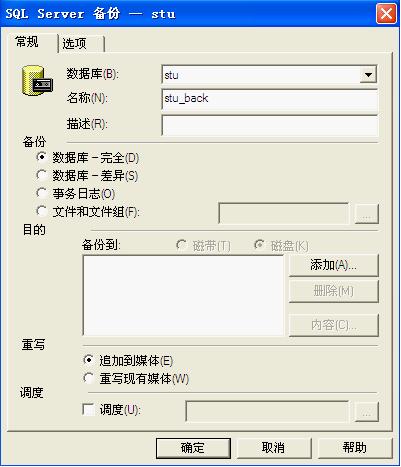
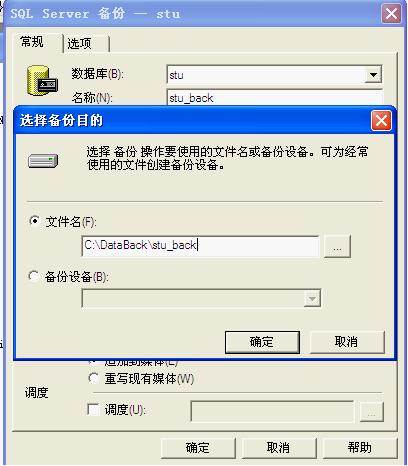
(4)备份完成时,会弹出提醒消息提醒框“备份操作已顺利完成”
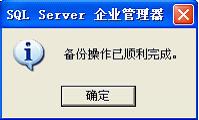
2、SQL Server 数据库复原
(1)打开企业管理器,开展服务器组,如下图所示。

(2)开展数据库,选中所要备份的数据库,单击鼠标右键,依次选择“所有任务”,“复原数据库”,如下图所示。
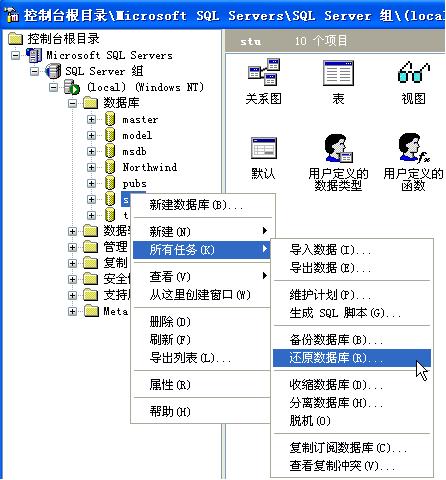
(3)在弹出的对话框中,依次修改:“复原后的数据名”、“要复原的备份文件”,如下图所示:
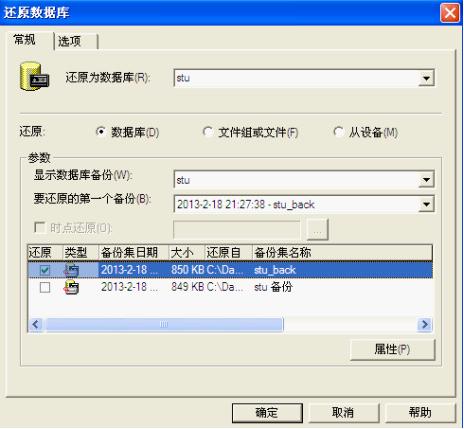
(4)而后选择“选项”标签卡,选中“在现有数据库上强制复原”多选项,如下图所示。
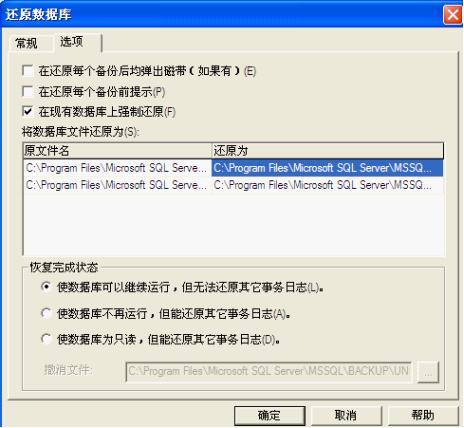
(5)点击“确定”按钮开始复原,复原结束后会弹出提醒消息提醒框“备份操作已顺利完成”:

说明
1. 本站所有资源来源于用户上传和网络,如有侵权请邮件联系站长!
2. 分享目的仅供大家学习和交流,您必须在下载后24小时内删除!
3. 不得使用于非法商业用途,不得违反国家法律。否则后果自负!
4. 本站提供的源码、模板、插件等等其他资源,都不包含技术服务请大家谅解!
5. 如有链接无法下载、失效或广告,请联系管理员处理!
6. 本站资源售价只是摆设,本站源码仅提供给会员学习使用!
7. 如遇到加密压缩包,请使用360解压,如遇到无法解压的请联系管理员
开心源码网 » SQL Server数据库备份与恢复
1. 本站所有资源来源于用户上传和网络,如有侵权请邮件联系站长!
2. 分享目的仅供大家学习和交流,您必须在下载后24小时内删除!
3. 不得使用于非法商业用途,不得违反国家法律。否则后果自负!
4. 本站提供的源码、模板、插件等等其他资源,都不包含技术服务请大家谅解!
5. 如有链接无法下载、失效或广告,请联系管理员处理!
6. 本站资源售价只是摆设,本站源码仅提供给会员学习使用!
7. 如遇到加密压缩包,请使用360解压,如遇到无法解压的请联系管理员
开心源码网 » SQL Server数据库备份与恢复




